Immer mehr E-Mails finden täglich Eingang in den Postfächern von Outlook, dem wohl am meisten genutzten E-Mail Programm in Unternehmen.
Aber was tun mit wirklich wichtigen E-Mails? Eine häufig gehörte Frage ist immer wieder, wie speichere ich Mails von Outlook und wie können einzelne Mails als Dateien gesichert werden?
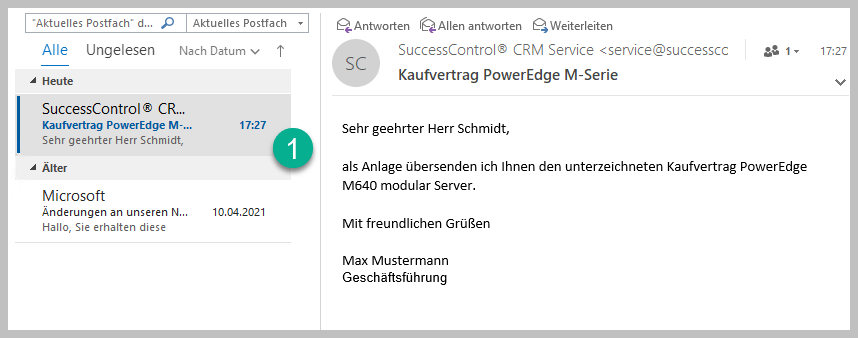
Im folgenden wollen wir kurz die besten Vorgehensweisen aufzeigen, wie Sie wichtige Outlook Mails speichern. Erstens mittels der vorhandenen Bordmittel von Outlook, zweitens die clevere Variante unter dem Einsatz von SuccessControl. Ein Tool mit dem Sie vorhandene Microsoft Office Ressourcen noch einfacher und besser nutzen.
A. Die Bordmittel von Outlook nutzen um einzelne Mails als Datei zu sichern
Outlook bietet ja von Zuhause aus, mehrere Optionen zum Speichern einer E-Mail-Nachricht. So kann beispielsweise eine Nachricht, in einem anderen Ordner in Outlook oder lokal auf der Festplatte gespeichert werden. Sinnvoll ist es E-Mails auf der Festplatte – also einem Datenträger zu speichern, da dann auch gleich das Problem von Mails zu archivieren gelöst ist.

Zum speichern von E-Mails verwendet Outlook das sogenannte msg Dateiformat. MSG steht hierbei für Outlook-Mail-Nachrichtendatei. Kurz gesagt, ist so eine Datei vergleichbar mit dem bekannten docx Format bei Word, und enthält alle Emailfelder wie Datum, Absender, Empfänger, Betreff und die Nachricht der Mail selbst.
Zum speichern einer Nachricht als Datei gehen Sie in Outlook wie folgt vor:
- Markieren Sie die E-Mail im Posteingang
- Klicken Sie im Menü Datei auf Speichern unter
- Wählen Sie einen Speicherort aus und klicken abschließend speichern
Nun ist die Mail auf dem Datenträger gespeichert und archiviert. Jedoch hat diese Methode einen entscheidenden Nachteil – das wieder finden gestaltet sich als schwierig.
B. Die bessere Methode: So speichern Sie eine Outlook Mail direkt beim Absender in der Kontakthistorie
Um gleichzeitig eine optimale Archivierung von Mails als auch das einfache auffinden zu gewährleisten, ist es am besten die Mail direkt beim Absender in der Adressverwaltung zu speichern.
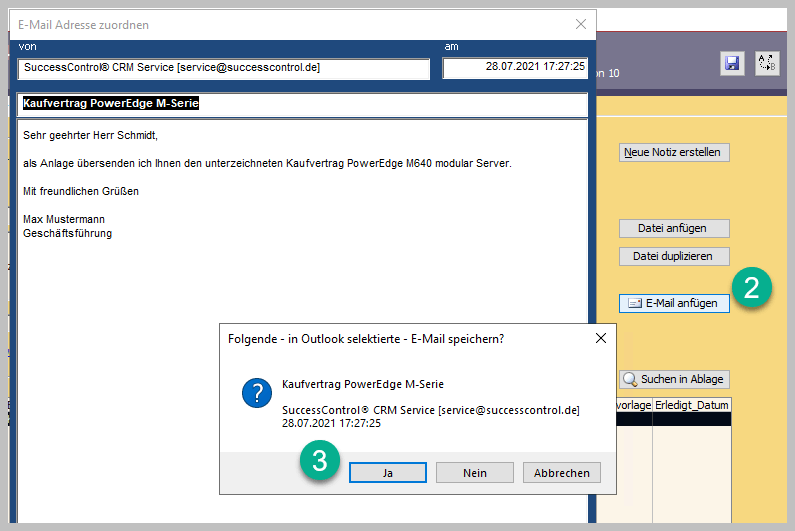
Hierzu bietet die Software SuccessControl die Funktion E-Mail anfügen.
Zum speichern einer Outlook Mail als Datei mit Bezug zu dem Absender gehen Sie wie folgt vor:
- Markieren Sie die Mail im Outlook Posteingang
- Wählen Sie in SuccessControl den Absender aus
- Klicken in der Ablage-Kontakthistorie auf den Befehl E-Mail anfügen und klicken abschließend ok
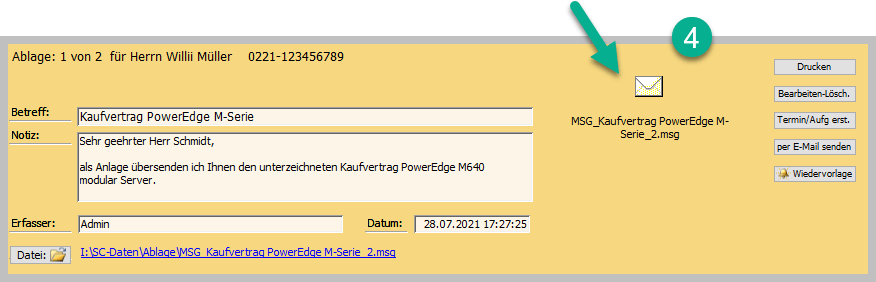
Nun ist die Outlook Mail nicht nur auf dem Datenträger gespeichert und archiviert. Vielmehr hat diese jetzt einen Bezug zum Absender und ist überdies in der Kontakthistorie chronologisch aufgelistet. Folgerichtig wird das auffinden von gespeicherten Mails damit extrem erleichtert und einfacher.
Überdies sind die wichtigsten Angaben der gespeicherten E-Mail wie Datum, Uhrzeit und Betreff übersichtlich dargestellt. Nichtsdestoweniger ist die archivierte Mail mit einem Klick wieder im Original aufrufbar, selbst wenn diese in Outlook nicht mehr vorhanden ist.
So können Sie vorhandene Microsoft Office Ressourcen noch einfacher und schneller nutzen. Erfahren Sie wie Sie mit SuccessControl beispielsweise noch effektiver mit Outlook Mails versenden.